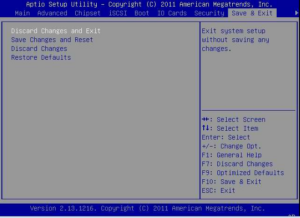Benvenuti nella pratica guida su “Come Uscire Dal BIOS”! Questa risorsa è stata meticolosamente preparata per aiutare sia gli utenti esperti che quelli meno pratici a navigare con sicurezza attraverso uno degli aspetti più intimi e fondamentali dei loro computer: il Basic Input/Output System, più comunemente noto come BIOS.
Attraverseremo le step basilari necessarie per uscire in modo sicuro ed efficiente dal BIOS, evitando quei piccoli ostacoli che potrebbero ostacolare l’esperienza del vostro computing quotidiano. Dall’interpretazione dei menu alle schermate principali, dalle scorciatoie da tastiera fino alla risoluzione dei problemi più comuni, questa guida vi garantirà le competenze per gestire con facilità eventuali situazioni in cui vi troviate nell’ambiente BIOS del vostro PC. Indipendentemente dal fatto che stiate semplicemente curiosando nelle opzioni avanzate del sistema o necessitiate di modifiche critiche legate all’hardware del vostro computer, il BIOS è una tappa ineludibile. Con questa guida, imparerete a muovervi agilmente e ad applicare le modifiche desiderate, per poi uscire correttamente dal BIOS e riavviare il vostro sistema in tutta tranquillità. Prepariamoci quindi a sganciare l’ancora da questo porto sicuro e a navigare verso le acque aperte di un computing senza intoppi.
Come Uscire Dal Bios
Per uscire dal BIOS di un computer, è importante prima comprendere il contesto e il processo. Il BIOS, acronimo di Basic Input/Output System, è un software integrato nella scheda madre del computer che viene eseguito all’accensione della macchina. Esso consente di configurare le impostazioni a basso livello del hardware, come l’ordine di avvio, le configurazioni di memoria, e altri parametri essenziali per il funzionamento del sistema.
Quando si accede al BIOS, si è normalmente accolti da una schermata grafica o testuale che presenta diverse opzioni e menu. Nelle versioni più moderne, note come UEFI (Unified Extensible Firmware Interface), l’interfaccia è graficamente più accattivante e può persino supportare l’uso del mouse. Indipendentemente da ciò, i concetti fondamentali per uscire correttamente dal BIOS rimangono gli stessi.
Durante la sessione all’interno del BIOS, potresti aver apportato delle modifiche alle impostazioni del sistema o semplicemente aver eseguito delle verifiche senza apportare alcuna modifica. Se hai fatto delle modifiche che desideri mantenere, è cruciale salvare queste configurazioni prima di uscire. In generale, il BIOS fornisce una opzione chiaramente etichettata per salvare ed uscire. Questa opzione può variare leggermente a seconda del produttore della scheda madre o del BIOS, ma solitamente è indicata con frasi come “Save and Exit”, “Save Changes and Reset”, o qualcosa di analogo. Spesso si può trovare in un menu chiamato “Exit” o ai piedi del menu principale.
Selezionando l’opzione per salvare e uscire, il sistema ti chiederà una conferma, allo scopo di impedire uscite accidentali o salvataggi non voluti. Una volta confermato, il BIOS aggiornerà la sua memoria non volatile, dove sono conservate le impostazioni, con le nuove configurazioni effettuate e avvierà il processo di riavvio del sistema. In questo momento, il computer lascia il BIOS e inizia il normale processo di avvio, carica il bootloader e, successivamente, il sistema operativo.
Se, invece, hai deciso di non salvare le eventuali modifiche fatte, dovrai cercare un’opzione chiamata “Exit Without Saving”, “Discard Changes”, o simili, anch’essa normalmente situata nel menu “Exit” del BIOS. Anche in questo caso, dopo aver selezionato l’opzione, riceverai una richiesta di conferma per assicurarti di voler annullare tutte le modifiche. Con la conferma, il computer uscirà dal BIOS e si riavvierà senza apportare alcuna modifica alle impostazioni preesistenti.
Infine, ci sono momenti in cui potresti voler uscire dal BIOS temporaneamente senza riavviare il computer, per esempio, per testare una configurazione hardware prima del salvataggio definitivo. Alcuni sistemi BIOS o UEFI possono offrire una funzione che ti consente di farlo, ma questa non è comune e varia notevolmente a seconda dell’hardware specifico.
È importante prestare attenzione durante l’interazione con il BIOS. Un’impostazione errata potrebbe impedire al computer di avviarsi correttamente. Pertanto, si consiglia di apportare modifiche solo se si è certi della propria azione oppure si ha a disposizione un manuale utente dettagliato per la propria scheda madre, che può fornire indicazioni precise su come navigare e operare all’interno delle impostazioni del BIOS.
Altre Cose da Sapere
Domanda: Che cos’è il BIOS?
Risposta:
Il BIOS, acronimo di Basic Input/Output System, è un firmware installato su un chip nella scheda madre del computer. Esso agisce come un intermediario tra il sistema operativo (OS) e l’hardware del computer, essenzialmente controllando la fase di avvio del computer e fornendo una piattaforma di configurazione per diversi parametri dell’hardware. Il BIOS controlla le funzioni più basilari del computer e realizza un test di avvio quando la macchina viene accesa per assicurarsi che tutti i componenti hardware funzionino correttamente.
Domanda: Perché dovrei accedere al BIOS?
Risposta:
Si può necessitare di accedere al BIOS per svariati motivi. Tra questi motivi si può includere l’aggiornamento delle impostazioni del sistema come modificare l’ordine di boot dei dispositivi, cambiare impostazioni relative alla gestione dell’energia, aggiornare la data e l’ora del sistema, o configurare le impostazioni di sicurezza come le password. Altre ragioni possono includere il troubleshoot di problemi relativi all’hardware o semplicemente per controllare se tutto l’hardware viene correttamente riconosciuto e configurato.
Domanda: Come posso entrare nel BIOS?
Risposta:
Per accedere al BIOS, devi riavviare il tuo computer e premere un tasto specifico durante la fase di avvio, prima del caricamento del sistema operativo. Il tasto esatto da premere varia a seconda del fabbricante della scheda madre e può essere DELETE, F2, F10, ESC, o un altro tasto o combinazione di tasti. Questa informazione viene spesso visualizzata brevemente sullo schermo durante l’avvio del computer o si può trovare nel manuale della scheda madre o sul sito web del produttore.
Domanda: Come faccio ad uscire dal BIOS?
Risposta:
Per uscire dal BIOS, solitamente è necessario trovare e selezionare l’opzione “Exit” o “Exit Saving Changes” nel menu. Questo può variare a seconda della versione e del tipo del BIOS (ad esempio, UEFI offre un’interfaccia grafica mentre i BIOS tradizionali utilizzano un’interfaccia testuale). Dovrai usare le frecce della tastiera per navigare tra le opzioni, seguire le istruzioni a schermo per selezionare l’opzione appropriata, e poi confermare la tua scelta. Se hai apportato modifiche alle impostazioni e vuoi salvare, assicurati di selezionare “Save and Exit” o un’opzione simile. Se invece non vuoi salvare le modifiche, scegli “Exit Without Saving”. Dopodiché, il computer si riavvierà con le impostazioni scelte o rimarrà invariate.
Domanda: Cosa faccio se il BIOS non risponde o sembra congelato?
Risposta:
Se il BIOS non risponde o sembra essersi bloccato, la prima azione da intraprendere è tentare un riavvio pulito. Questo si può realizzare premendo il pulsante di accensione e tenendolo premuto per almeno 5 secondi per spegnere il computer. Dopodiché riaccenderlo e vedere se il BIOS risponde. Se questo non risolve il problema, un reset del BIOS alla configurazione di default può essere necessario. Questo può essere realizzato spesso mediante l’uso di un jumper sulla scheda madre o rimuovendo la batteria CMOS per alcuni minuti e poi reinserendola. Tuttavia, è importante consultare il manuale della scheda madre prima di procedere con queste azioni.
Conclusioni
Concludere una guida dettagliata su come uscire dal BIOS richiede una riflessione che lega l’importanza della comprensione tecnica con l’umanità che sta dietro agli schermi e ai circuiti. Mi permetto di immergervi in un breve aneddoto personale che mi ha insegnato tanto quanto le istruzioni tecniche della nostra guida.
Era una fredda serata d’inverno e il mio vecchio computer portatile aveva iniziato a mostrare segni di cedimento. Inciampando fra le impostazioni del BIOS nella disperata ricerca di risolvere un’ostentata e persistente problematica di avvio, mi ritrovai immobilizzato da una paura irrazionale: quella di peggiorare le cose. Mentre navigavo tra le schede del menù, ho riflettuto su quanto fosse paradossale temere una macchina che, in fondo, avevo costruito e configurato io stesso.
Dopo diverse ore in quel labirinto digitale, realizzai che il vero ostacolo non era uscire dal BIOS o trovare la soluzione a quel problema tecnico, ma piuttosto superare il timore di sbagliare. Ho respirato profondamente, ho applicato le modifiche di cui ero pronto a prendere la responsabilità e ho premuto il tasto ‘Esc’. Seguendo le istruzioni sullo schermo, ho poi confermato l’uscita salvando le impostazioni. Il computer ha riavviato, e, come un respiro che si libera dopo un tuffo in apnea, il sistema ha avviato correttamente.
Ricordo quella sensazione di trionfo mista a sollievo, una vera e propria testimonianza del fatto che la conoscenza tecnica da sola non è sufficiente; serve anche il coraggio di agire a dispetto dell’incertezza. Quell’esperienza ha rafforzato il mio approccio non solo nei confronti dei BIOS, ma nell’ambito più grande della risoluzione dei problemi.
Il punto cruciale di questa guida, e il mio consiglio finale per voi lettori, è di combinare la comprensione logica e tecnica con l’intuizione e la fiducia in se stessi. Che siate alle prese con i meandri di un BIOS o le sfide più ampie della vita, ricordatevi che l’esitazione è naturale, ma non dovrebbe mai impedirvi di premere ‘Esc’ e proseguire il vostro percorso. Siate curiosi, siate audaci e, soprattutto, abbiate fiducia nel vostro processo di apprendimento e nei passi che avete intrapreso, clone su clone di questo onirico labirinto tecnologico.